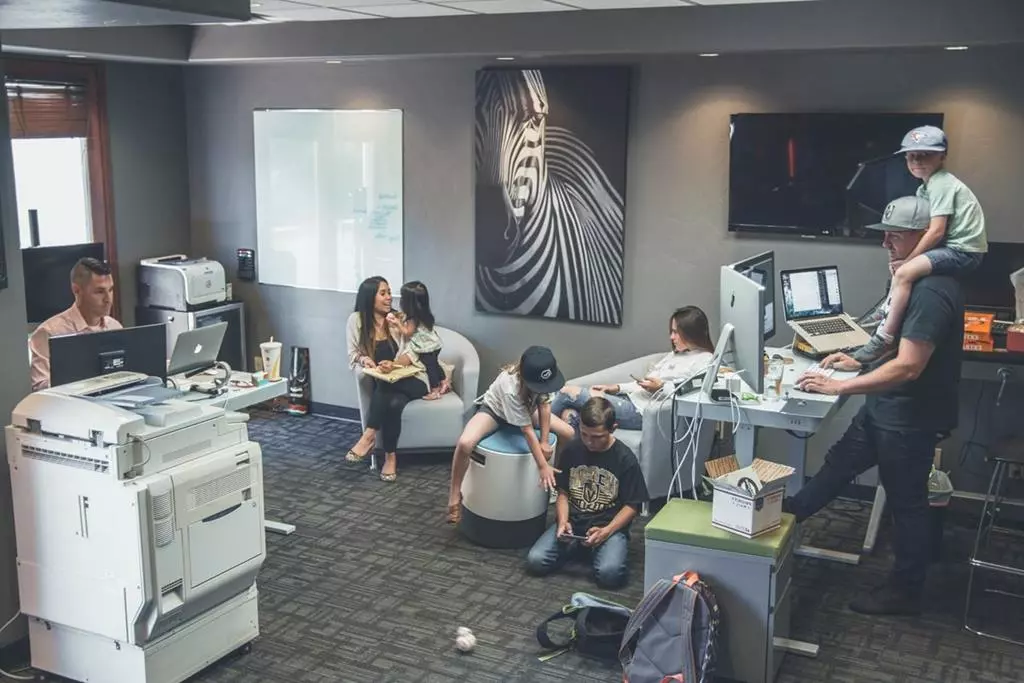
17 sty Jak Przenieść WordPress Na Inną Domenę?
Czy kiedykolwiek zastanawiałeś się, jak przenieść swoją stronę opartą na WordPressie na zupełnie nową domenę? Być może chcesz zmienić nazwę swojej witryny lub poprawić jej zasięg, a może po prostu znalazłeś lepszą nazwę domeny dla swojego biznesu.
Niezależnie od powodu, przeniesienie WordPressa na inną domenę może być zadaniem, które wydaje się skomplikowane, ale z odpowiednimi wskazówkami i narzędziami, można to zrobić bezboleśnie. W tym artykule pokażemy Ci krok po kroku, jak przenieść swoją stronę WordPress na nową domenę, zachowując całą zawartość, wygląd i funkcjonalność. Gotowy na przygodę? Zaczynajmy!
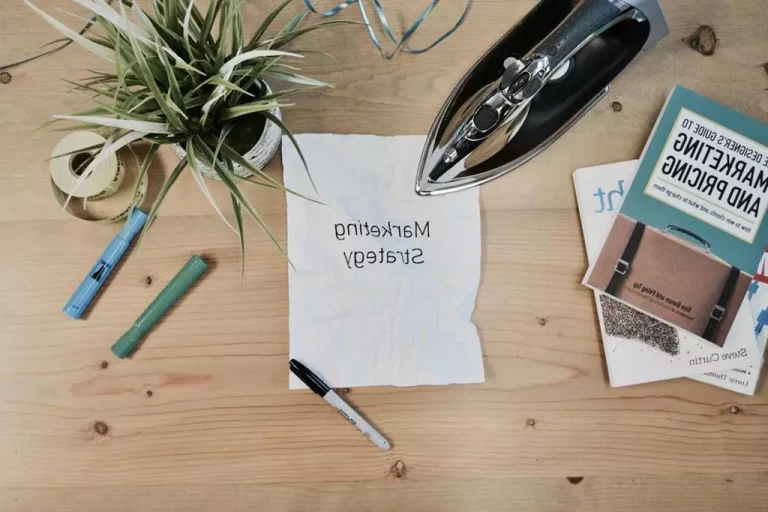
Przygotowanie Przed Przeniesieniem
Zanim zaczniemy przenosić swoją stronę WordPress, warto odpowiednio się przygotować. Skok na głęboką wodę bez planu może skończyć się utratą danych i frustracją. Dlatego kilka kroków wstępnych pomoże nam uniknąć problemów na późniejszym etapie.
Zrób Kopię Zapasową
Zanim cokolwiek zrobisz, nie zapomnij zrobić kompletnych kopii zapasowych swojej strony WordPress oraz bazy danych. To jak kask ochronny dla Twojej witryny, w razie czegoś pójdzie nie tak. Wykorzystaj narzędzia dostępne w panelu WordPress lub zainstaluj wtyczkę do tworzenia kopii zapasowych. W ten sposób będziesz mógł bezpiecznie przystąpić do przenoszenia swojej strony na nową domenę, wiedząc, że w razie czego masz backup do przywrócenia.
Upewnij Się, Że Masz Dostęp do Obu Domen
Zanim przystąpisz do przenoszenia swojej strony WordPress, upewnij się, że masz pełen dostęp zarówno do starej, jak i nowej domeny. Będziesz potrzebować możliwości zarządzania plikami na serwerze dla obu domen oraz dostępu do panelu administratora WordPress na obu stronach. Dzięki temu będziesz mógł wykonać wszystkie niezbędne kroki, aby przenieść zawartość między domenami.
Spójrz na Adresy URL Twojej Strony
Przed przystąpieniem do przenoszenia, zerknij na ustawienia WordPressa i upewnij się, że wszędzie używane są odpowiednie adresy URL. Czy wszystko wykorzystuje aktualną domenę? Pamiętaj, że po przeniesieniu na nową domenę, stare adresy mogą nie działać poprawnie, dlatego warto już teraz upewnić się, że wszędzie wykorzystywane są dynamiczne linki, a nie statycznie wpisane adresy.
Przenoszenie WordPressa Na Inną Domenę
Mając już odpowiednie przygotowania, czas na przenoszenie WordPressa na nową domenę! Pamiętaj, że powolność i precyzja to klucz do sukcesu, więc nie śpiesz się i dokładnie wykonuj każdy krok.
Zaloguj Się Do Panelu Administratora WordPress
Pierwszym krokiem jest zalogowanie się do panelu administratora WordPress na swojej starej domenie. Wykorzystaj swoje dane logowania i upewnij się, że masz pełny dostęp do wszystkich funkcji i ustawień.
Zmień Adresy URL W Ustawieniach WordPressa
Przejdź do zakładki „Ustawienia” w panelu administratora WordPress. Tam znajdziesz sekcję „Adres WordPressa (URL)” oraz „Adres witryny (URL)”. Zmień te adresy na nową domenę. Upewnij się, że wpisujesz pełny adres URL, na przykład „https://nowadomena.pl”. Kliknij na przycisk „Zapisz zmiany”. Pamiętaj, że po zmianie tych ustawień strona może stać się niedostępna na starej domenie.
Edytuj Pliki Konfiguracyjne
Następnie, przenieśmy się do technicznej strony przenoszenia. Będziemy musieli edytować dwa pliki konfiguracyjne WordPressa: „wp-config.php” i „.htaccess”. Oba pliki znajdziesz na serwerze swojej starej domeny.
Otwórz plik „wp-config.php” i znajdź definicje „DB_NAME”, „DB_USER”, „DB_PASSWORD” oraz „DB_HOST”. Zmodyfikuj te wartości na nowe dane dostępowe do bazy danych na nowej domenie. Zapisz zmiany.
Następnie, znajdź plik „.htaccess” i otwórz go do edycji. Dodaj poniższe linie kodu na początku pliku:
RewriteEngine On
RewriteBase /
RewriteRule ^index\.php$ - [L]
RewriteCond %{REQUEST_FILENAME} !-f
RewriteCond %{REQUEST_FILENAME} !-d
RewriteRule . /index.php [L]
Zapisz plik „.htaccess” po wprowadzeniu zmian.
Przenieś Pliki Na Nową Domenę
Nadszedł czas, aby przenieść wszystkie pliki swojej strony WordPress na nową domenę. Wykorzystaj narzędzie FTP lub panel zarządzania plikami na serwerze i skopiuj całą zawartość swojej starej domeny do nowej. Upewnij się, że wszystkie pliki i foldery zostały poprawnie przekopiowane.
Importuj Bazę Danych
Teraz, gdy pliki są już na nowej domenie, musimy zająć się przenoszeniem bazy danych. Przejdź do panelu zarządzania bazą danych na swoim serwerze (najczęściej jest to phpMyAdmin) i utwórz nową bazę danych dla swojej strony na nowej domenie.
Następnie, wybierz bazę danych ze starej domeny i kliknij na zakładkę „Eksportuj”. Wybierz opcję „Szybki” lub „Niestandardowy” i kliknij na przycisk „Wykonaj”. Plik z zrzutem bazy danych zostanie pobrany na Twój komputer.
Teraz przejdź do panelu zarządzania bazą danych na nowej domenie i wybierz nowo utworzoną bazę danych. Kliknij na zakładkę „Importuj” i załaduj plik z zrzutem bazy danych, który pobraliśmy wcześniej. Kliknij na przycisk „Wykonaj” i poczekaj, aż import się zakończy.
Zaktualizuj Domenę Na Nowej Stronie
Teraz pozostało już tylko dokonać ostatnich korekt. Przejdź na swoją nową domenę, zaloguj się do panelu administratora WordPress i upewnij się, że wszystko działa poprawnie. Sprawdź, czy odnośniki międzystronnicowe, obrazy i wszelkie inne elementy wyświetlają się prawidłowo. Jeśli wszystko działa bez zarzutu, gratulacje! Przenieś WordPressa na nową domenę zakończone sukcesem!
Sprawdź Funkcjonalność Strony
Po przeniesieniu WordPressa na nową domenę, najważniejsze jest sprawdzenie funkcjonalności Twojej strony. Upewnij się, że wszystkie odnośniki i linki działają poprawnie. Przetestuj różne typy zawartości, formularze kontaktowe i funkcje strony. Możesz też poprosić przyjaciół lub współpracowników o sprawdzenie strony i zgłoszenie ewentualnych problemów.
Skonfiguruj Przekierowania
Teraz, gdy Twoja strona działa na nowej domenie, warto skonfigurować przekierowania z starej domeny na nową. Dzięki temu użytkownicy, którzy jeszcze używają starej domeny, zostaną automatycznie przekierowani na nową stronę. To zapobiegnie utracie ruchu i pomoże zachować pozycję strony w wynikach wyszukiwania.
Przeniesienie WordPressa na inną domenę może być początkowo stresujące, ale z odpowiednim planem i cierpliwością, możesz to zrobić bezproblemowo. Pamiętaj o zrobieniu kopii zapasowych, upewnieniu się, że masz dostęp do obu domen oraz o zmianie adresów URL i plików konfiguracyjnych. Postępuj ostrożnie i dokładnie, a przenosiny będą udane.
Po przeniesieniu na nową domenę, upewnij się, że wszystko działa poprawnie, przetestuj funkcje strony i skonfiguruj przekierowania. W razie jakichkolwiek problemów, nie wahaj się skonsultować z profesjonalistami lub społecznością WordPressa.
Teraz, gdy już wiesz, jak przenieść WordPressa na inną domenę, możesz z powodzeniem podjąć się tego zadania. Powodzenia!
